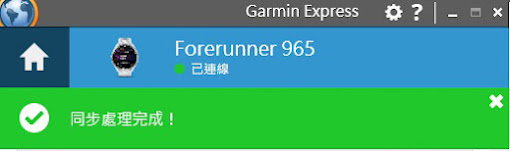Garmin 魯地圖 與 GPX軌跡 設定 for Forerunner 965
就必須使用 "USB Type-A"來連接電腦
但現在Garmin 附的線都改為 "USB Type-C" 的了....
只好再去買條 "USB Type-A" 的連接線
哇~~這條要價不斐阿~~~ 850元
操作環境: PC OS 是 WIN 11
手錶型號: Garmin Forerunner 965
步驟1:首先下載魯地圖 並 將其解壓縮
1. 先到 下載的網頁去 ==> https://rudy.basecamp.tw/taiwan_topo.html
MOI.OSM - Taiwan TOPO (by Rudy)PS:"魯地圖" 是TOPO台灣等高線電子地圖 的暱稱
2.點選 "Garmin MOI.OSM.bw3D - Taiwan TOPO(適合較小螢幕)" 下的
"bw3D (211MB)"
3.下載後 會得到一個壓縮檔 ==> gmapsupp_Taiwan_moi_zh_bw3D.img.zip
然後將其"解壓縮"會得到一個檔案 ==> gmapsupp_Taiwan_moi_zh_bw3D.img
步驟2:將 Forerunner 965 連接到電腦
1.使用 USB type-A 連接線 將手錶與電腦連接連接後會跟手機一樣,在"檔案總管"中可看到該裝置
1.將剛才解壓縮的圖資檔 gmapsupp_Taiwan_moi_zh_bw3D.img 複製到Forerunner 965 底下 的 "GARMIN" 資料夾
步驟4:將 魯地圖 設定為 Forerunner 965 預設的地圖
設定路徑 : START/STOP 鍵 ==> 登山 ==> 登山設定 ==> 地圖 ==> 設定地圖
1.按手錶的 START/STOP 鍵並點選"登山" (或有地圖設定的活動)
2.長按 UP鍵 選擇 "登山設定"
3. 選擇 "地圖"
4. 選擇 "設定地圖"
5.將 MOI.OSM.bw3D - Taiwan TOPO v2023.08.17 (by Rudy) 設為"開啟"其他地圖則設為"關閉"
設定完成後,打開地圖 , 就變為 "魯地圖" 了
匯入 GPX軌跡
步驟1:下載 GPX 軌跡檔
我比較常用的是到"健行筆記"去下載熱心山友提供的 GPX 軌跡檔
步驟2:將 Forerunner 965 連接到電腦
1.使用 USB type-A 連接線 將手錶與電腦連接連接後會跟手機一樣,在"檔案總管"中可看到該裝置
步驟3:登入 Garmin connect 的網頁
1.登入後點選 "訓練與規劃" ==>" 路線" ==> "匯入線路"
2. 將要匯入的 GPX 軌跡檔 拖拉到這邊,然後按 "開始使用"
3. 點選 儲存
4. 點選 "傳送至裝置"
他會 透過 Garmin Express 來做 同步傳輸
設定路徑: START/STOP 鍵 ==> 登山 ==> UP鍵 ==> 導航 ==> 路線
5. 此時即可看剛才成功匯入的 GPX 軌跡檔了
202308 GARMIN forerunner 965 智慧手錶
202308 Garmin Forerunner 965 匯入 魯地圖 與 GPX軌跡 設定